Como configurar o GITHUB para não pedir SENHA a cada PUSH
Neste dica vou te mostrar como configurar autenticação usando chaves assimétricas no GitHub, para que você não precise ficar digitando a sua senha toda vez que realizar um push para o repositório. É uma dica que eu descobri recentemente.
Requisitos
- Ter uma conta no GitHub.
- Conhecer o conceito de chaves assimétricas usando o SSH. Sugiro ver este vídeo para isso.
Gerar as chaves
Primeiro, precisamos gerar as chaves no usuário que terá permissão para fazer os pushs. No meu caso, tenho meu usuário local, na minha máquina local, ao qual utilizo a linha de comando do git para fazer os pushs.
Lembre-se, esta configuração é específica para usuário e host, ou seja, somente a chave deste usuário neste host específico terá a permissão de fazer push sem senha.
Rode o seguinte comando:
$ ssh-keygen
Confirme todos as perguntas do comando acima. Ao final, este comando vai gerar uma chave pública e uma chave privada.
Como você já deve imaginar, não vamos compartilhar a chave privada com ninguém, mas a chave pública vamos usar e adicionar ao GitHub.
Adicionar no repositório
Acesse sua conta no GitHub, clique no canto superior direito na sua foto e depois em Settings (ou configurações).
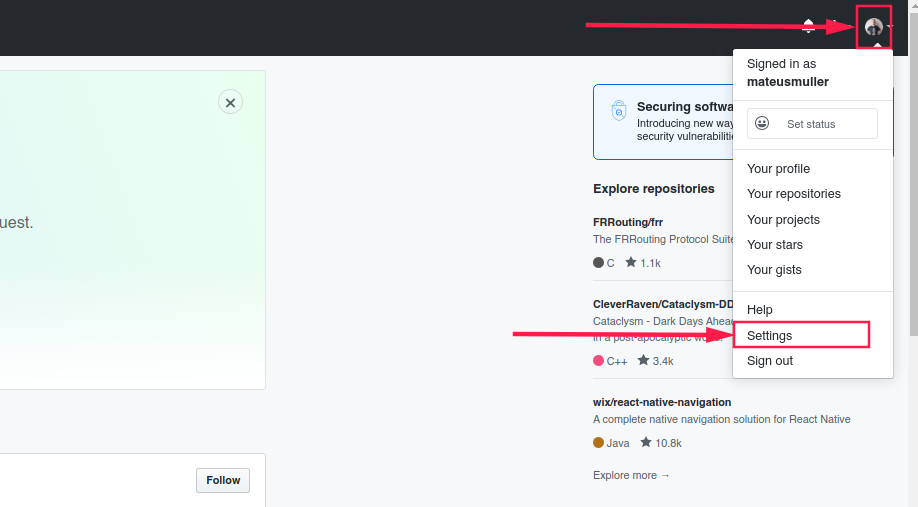
Clique em SSH and GPG keys e depois em New SSH key.
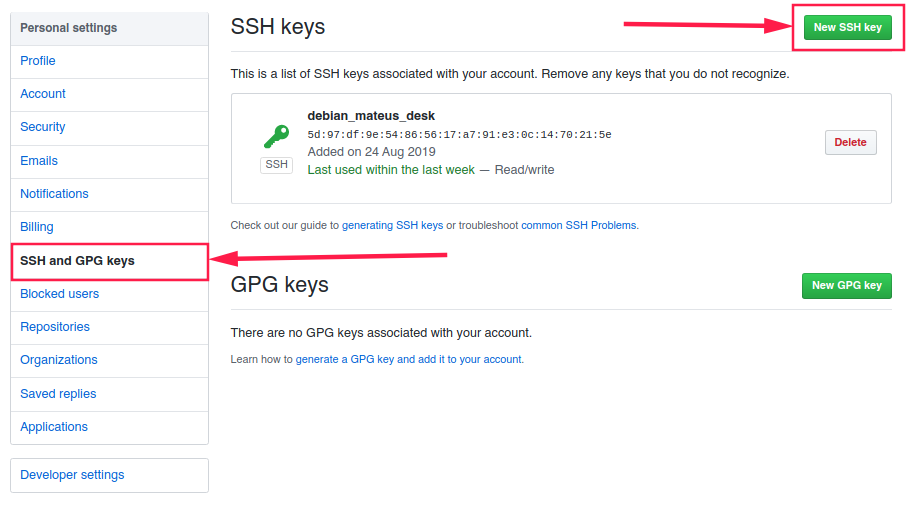
Agora, você precisa colar a sua chave pública. Para isso, vamos na máquina onde você rodou o ssh-keygen e vamos rodar o seguinte comando:
$ cat ~/.ssh/id_rsa.pub
Copie toda a saída do comando e cole no campo Key no GitHub e depois clique em Add SSH key.
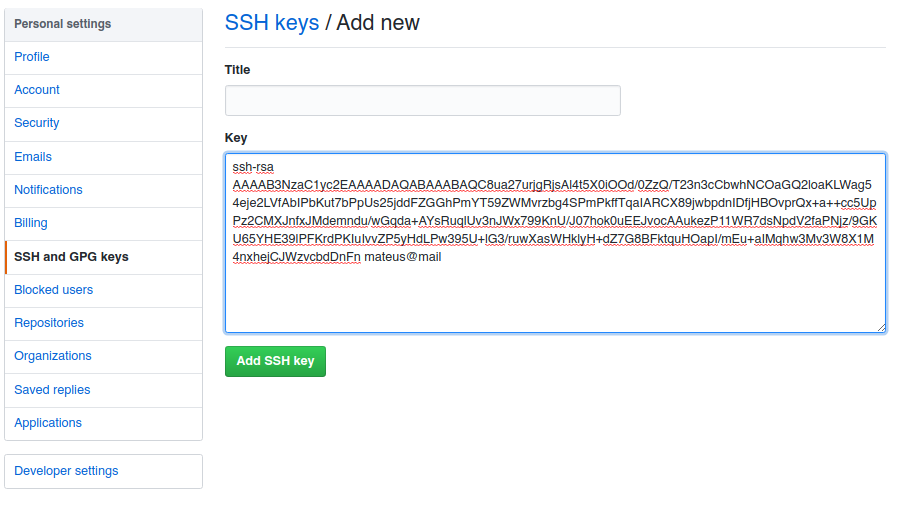
Ao final, você verá a sua chave lá e basta você começar a fazer os pushs!

Espero que tenha gostado desta dica!
Me siga no Instagram onde eu faço conteúdos da minha rotina diária.
Participe dos nossos grupos no Telegram e Facebook! 🙂
Se tiver alguma dúvida ou sugestão de conteúdo, por favor, comente!